5 VMware monitoren met Zabbix
Inleiding
Deze pagina leidt u door de stappen die nodig zijn om te beginnen met basismonitoring van VMware.
Voor wie deze handleiding is
Deze handleiding is bedoeld voor nieuwe Zabbix-gebruikers en bevat de minimale set stappen die nodig zijn om basismonitoring van VMware in te schakelen. Als u op zoek bent naar diepgaande aanpassingsopties of meer geavanceerde configuratie nodig heeft, raadpleeg dan de sectie Virtual machine monitoring of de Configuration sectie van de Zabbix-handleiding.
Prerequisites
Before proceeding with this guide, you need to download and install Zabbix server and Zabbix frontend according to the instructions for your OS.
This guide is based on the following setup:
- Zabbix version: 7.2 PRE-RELEASE (installed from packages)
- OS distribution: Ubuntu
- OS version: 22.04 (Jammy)
- Zabbix components: Server, Frontend, Agent
- Database: MySQL
- Web server: Apache
It is assumed that VMware is already configured. This guide does not cover the configuration of VMware.
Zabbix-server configureren
Om VMware te monitoren, moeten de vmware collector Zabbix-processen worden ingeschakeld. Voor meer informatie over hoe VMware-monitoring wordt uitgevoerd, zie Virtual machine monitoring.
1. Open het configuratiebestand van de Zabbix-server.
2. Zoek en stel de StartVMwareCollectors parameter in het configuratiebestand van de Zabbix-server in op 2 of meer (de standaardwaarde is 0).
### Optie: StartVMwareCollectors
# Aantal voorgevorkte instanties van vmware collector.
#
# Verplicht: nee
# Bereik: 0-250
# Standaard:
# StartVMwareCollectors=0
StartVMwareCollectors=23. Herstart de Zabbix-server.
Zodra de vmware collector processen zijn gestart, gaat u verder met de volgende stap.
Zabbix frontend configureren
1. Log in op de Zabbix frontend.
2. Maak een host aan in de Zabbix webinterface:
- Voer in het veld Hostnaam een hostnaam in (bijvoorbeeld "VMware-omgeving").
- Typ of selecteer in het veld Sjablonen het sjabloon "VMware FQDN" (of "VMware"). Voor meer informatie over deze sjablonen, zie Virtual machine monitoring.
- Typ of selecteer in het veld Hostgroepen een hostgroep (bijvoorbeeld een nieuwe hostgroep "VMware").
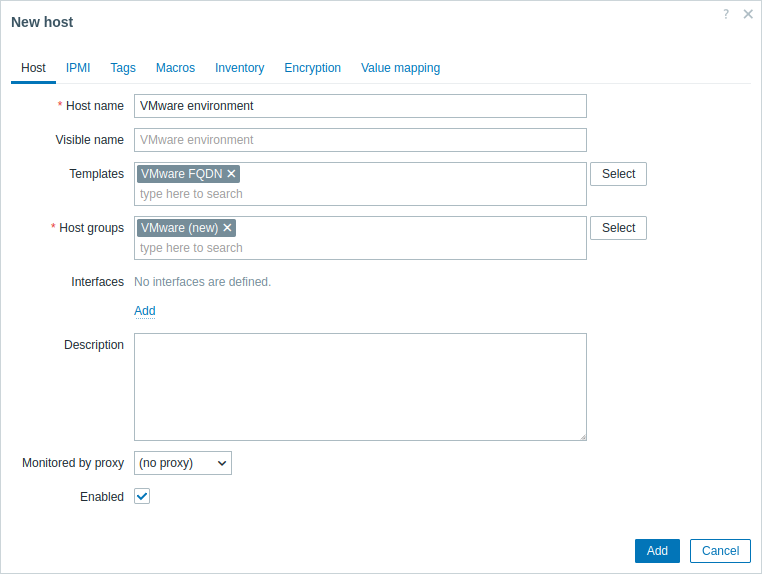
- Ga naar het tabblad Macro's en stel de volgende hostmacro's in:
- {$VMWARE.URL} - VMware-service (vCenter of ESXi-hypervisor) SDK-URL (https://servername/sdk)
- {$VMWARE.GEBRUIKERSNAAM} - Gebruikersnaam van de VMware-service
- {$VMWARE.WACHTWOORD} - Wachtwoord van de gebruiker {$VMWARE.GEBRUIKERSNAAM} van de VMware-service
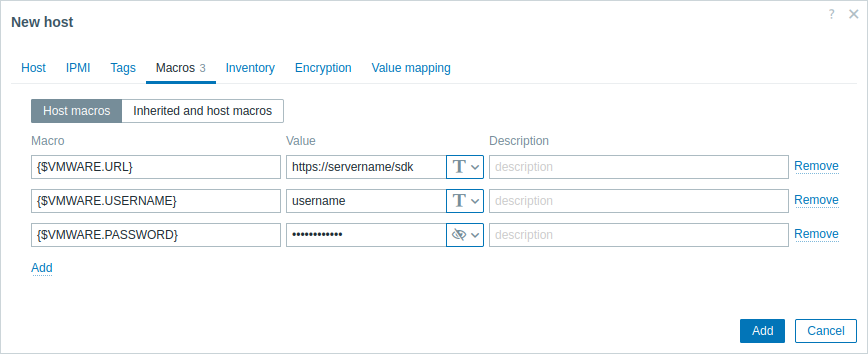
3. Klik op de knop Toevoegen om de host aan te maken. Deze host vertegenwoordigt uw VMware-omgeving.
Bekijk verzamelde metingen
Gefeliciteerd! Op dit punt bewaakt Zabbix al uw VMware-omgeving.
Afhankelijk van de configuratie van uw VMware-omgeving kan Zabbix ontdekken en vervolgens hosts maken voor de ontdekte entiteiten. Merk op dat de ontdekking en het aanmaken van hosts ook handmatig uitgevoerd kunnen worden indien nodig.
Om aangemaakte hosts te bekijken, gaat u naar de sectie Gegevensverzameling → Hosts in het menu.
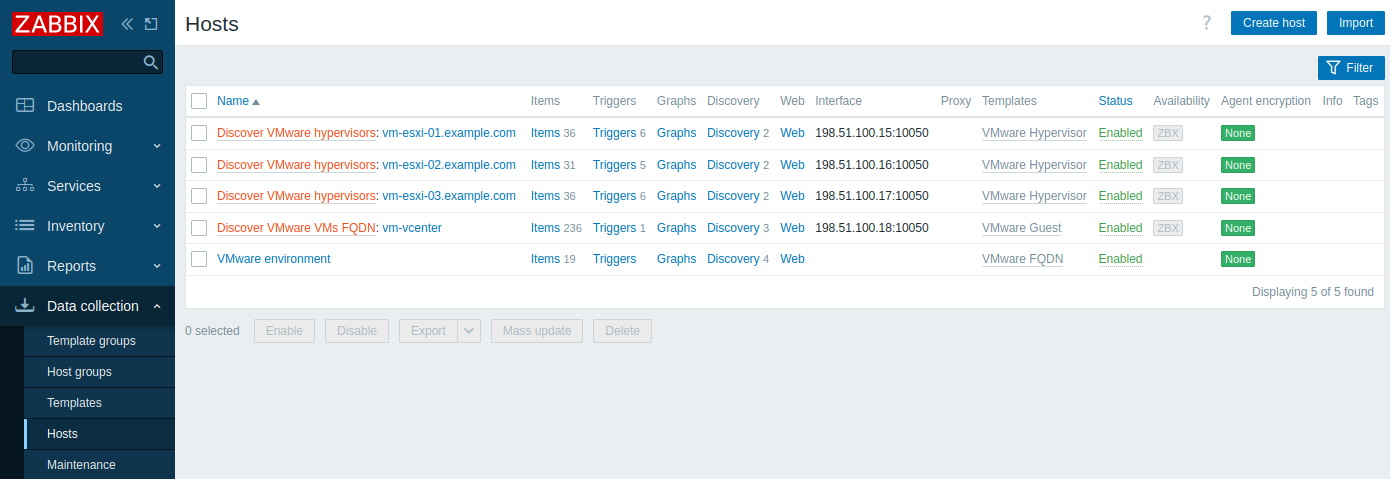
Om verzamelde metingen te bekijken, gaat u naar de sectie Monitoring → Hosts in het menu en klikt u op Laatste gegevens naast de aangemaakte host "VMware-omgeving" of een van de hosts die zijn aangemaakt voor de ontdekte entiteiten.
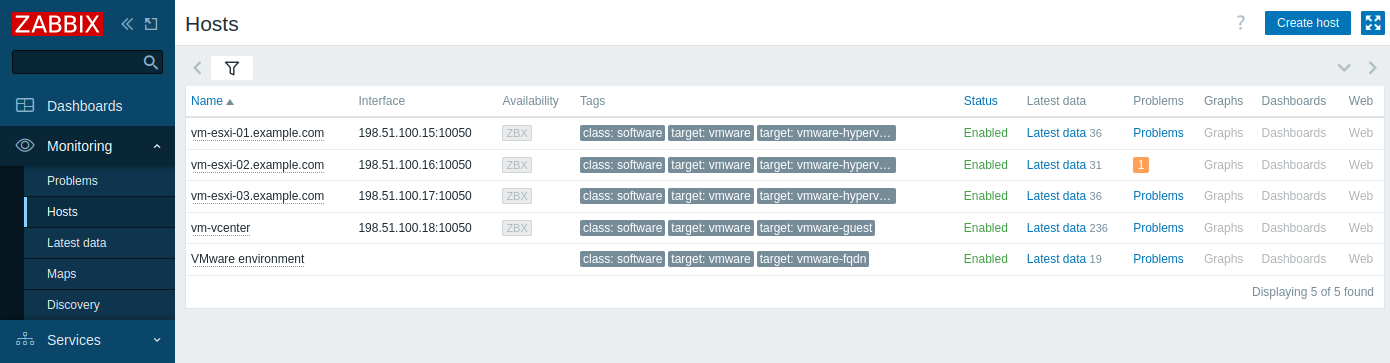
Dit zal een lijst openen met alle laatste metingen die zijn verzameld van de geselecteerde host.
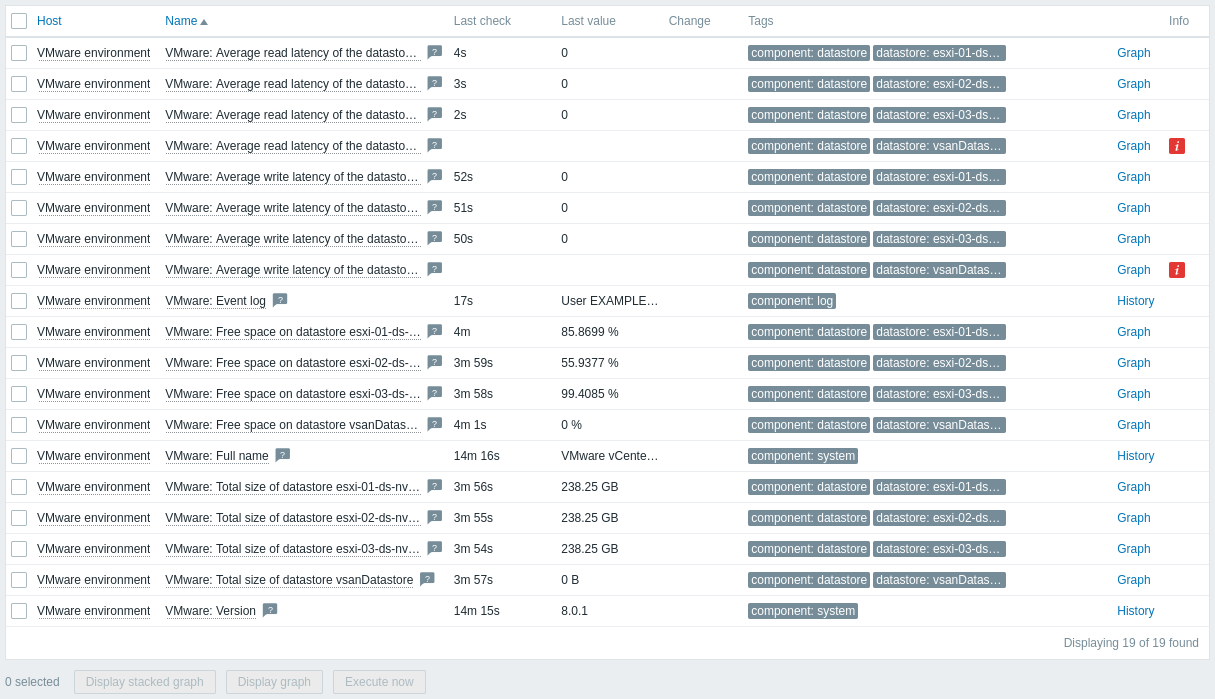
Merk op dat sommige items geen gegevens hebben en de Niet ondersteund status hebben. Dit komt doordat Zabbix geen geldige prestatietellers kan vinden op de specifieke datastore, omdat deze niet is ingeschakeld in de gemonitorde VMware-omgeving.
Stel probleemmeldingen in
Zabbix kan je op de hoogte stellen van problemen in je infrastructuur via verschillende methoden. Deze handleiding biedt basisconfiguratiestappen voor het verzenden van e-mailmeldingen.
- Ga naar Gebruikersinstellingen → Profiel, schakel over naar het tabblad Media en voeg je e-mailadres toe.
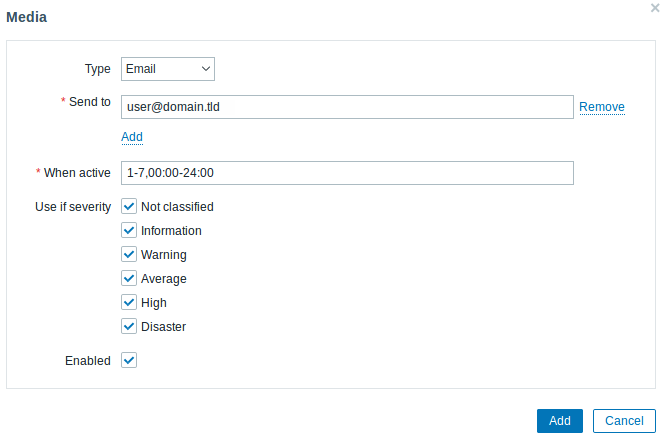
- Volg de handleiding voor Het ontvangen van een probleemmelding.
De volgende keer dat Zabbix een probleem detecteert, ontvang je een melding via e-mail.
Zie ook
- Een item maken - hoe u extra metingen kunt starten.
- Probleemescalaties - hoe u meerstaps waarschuwingsscenario's kunt maken (bijvoorbeeld eerst een bericht sturen naar de systeembeheerder en vervolgens, als een probleem niet binnen 45 minuten is opgelost, een bericht sturen naar de datacentermanager).
- Monitoren van virtuele machines - aanvullende informatie over VMware-monitoring (gegevensverzamelingsproces, serverconfiguratieopties, probleemoplossingsrichtlijnen, enz.).
- VMware-monitoringsitem-sleutels - een volledige lijst van VMware-metrieken die kunnen worden gemonitord met behulp van Zabbix.
- Sjabloon VMware - aanvullende informatie over het sjabloon VMware.
- Sjabloon VMware FQDN - aanvullende informatie over het sjabloon VMware FQDN.
